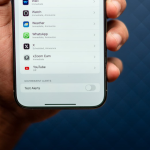Είναι απαραίτητο να διατηρείτε τις συνομιλίες σας ιδιωτικές, ειδικά εάν μοιράζεστε εμπιστευτικές πληροφορίες. Ευτυχώς, το WhatsApp περιλαμβάνει μια λειτουργία εξαφανιζόμενων μηνυμάτων, η οποία είναι ένας φανταστικός τρόπος για να κάνετε τις συνομιλίες σας λίγο πιο ιδιωτικές και προσωρινές.
Είτε χρησιμοποιείτε το iPhone είτε τον επιτραπέζιο υπολογιστή σας, αυτός ο οδηγός θα σας καθοδηγήσει στην ενεργοποίηση και τη διαχείριση των μηνυμάτων που εξαφανίζονται με ευκολία. Ας φτάσουμε σε αυτό.
Τι είναι τα μηνύματα που εξαφανίζονται στο WhatsApp;
Τα μηνύματα που εξαφανίζονται είναι ένα από τα πολλά εκπληκτικά χαρακτηριστικά του WhatsApp. Ο τρόπος που λειτουργεί είναι ότι διαγράφει αυτόματα μηνύματα από μια συνομιλία μετά από μια συγκεκριμένη περίοδο. Μόλις ενεργοποιηθεί, όλα τα νέα μηνύματα στη συνομιλία θα εξαφανιστούν μετά από ένα καθορισμένο χρονικό διάστημα, διασφαλίζοντας ότι οι συνομιλίες σας παραμένουν ιδιωτικές και χωρίς ακαταστασία. Μπορείτε να επιλέξετε από 24 ώρες, 7 ημέρες ή 90 ημέρες. Αυτό μπορεί να είναι ιδιαίτερα χρήσιμο για ευαίσθητες συζητήσεις ή όταν θέλετε απλώς να διατηρήσετε τακτοποιημένο το ιστορικό συνομιλιών σας.
Πώς να ενεργοποιήσετε ή να απενεργοποιήσετε τα εξαφανιζόμενα μηνύματα στο WhatsApp στο iPhone
Τώρα που γνωρίζετε ποια είναι η λειτουργία εξαφανιζόμενων μηνυμάτων του WhatsApp, δείτε πώς μπορείτε να την ενεργοποιήσετε στο iPhone σας για συνομιλίες.
Ανοίξτε το WhatsApp στο iPhone σας και μεταβείτε στη συνομιλία όπου θέλετε να ενεργοποιήσετε τα μηνύματα που εξαφανίζονται.
Πατήστε στο όνομα της επαφής στο επάνω μέρος της οθόνης συνομιλίας για να ανοίξετε τις πληροφορίες συνομιλίας.
Κάντε κύλιση προς τα κάτω και πατήστε Εξαφανίζονται μηνύματα.
Τώρα, επιλέξτε ένα χρονόμετρο της επιλογής σας. Μπορείτε να επιλέξετε από 24 ώρες, 7 ημέρες ή 90 ημέρες.
Και αυτό είναι. Τώρα, όλα τα νέα μηνύματα που αποστέλλονται σε αυτήν τη συνομιλία θα εξαφανιστούν μετά την καθορισμένη περίοδο.
Πώς να ενεργοποιήσετε ή να απενεργοποιήσετε τα εξαφανιζόμενα μηνύματα στο WhatsApp για όλες τις συνομιλίες
Ενώ η παραπάνω μέθοδος ισχύει για μεμονωμένες συνομιλίες, μπορείτε επίσης να ορίσετε τα μηνύματα που εξαφανίζονται ως προεπιλογή για όλες τις νέες συνομιλίες. Δείτε πώς:
Ανοίξτε το WhatsApp στο iPhone σας.
Μεταβείτε στις Ρυθμίσεις → Απόρρητο.
Κάντε κύλιση προς τα κάτω και πατήστε στο Προεπιλεγμένο χρονόμετρο μηνυμάτων.
Εδώ, μπορείτε να ρυθμίσετε το χρονόμετρο για τα μηνύματα που εξαφανίζονται για όλες τις νέες συνομιλίες.
Μόλις ολοκληρωθούν, όλες οι νέες συνομιλίες θα ξεκινήσουν με μηνύματα που εξαφανίζονται. Μόλις τελειώσει το χρονόμετρο, τα μηνύματα θα εξαφανιστούν αυτόματα.
Πώς να ενεργοποιήσετε ή να απενεργοποιήσετε τα εξαφανιζόμενα μηνύματα στις ομαδικές συνομιλίες WhatsApp
Η ενεργοποίηση των μηνυμάτων που εξαφανίζονται σε ομαδικές συνομιλίες είναι παρόμοια με την ενεργοποίηση σε μεμονωμένες συνομιλίες. Ωστόσο, μόνο οι διαχειριστές ομάδων μπορούν να αλλάξουν αυτήν τη ρύθμιση. Εάν είστε ο διαχειριστής μιας ομάδας, δείτε πώς μπορείτε να ενεργοποιήσετε τα εξαφανιζόμενα μηνύματα για αυτήν την ομάδα στο iPhone.
Ανοίξτε την ομαδική συνομιλία μέσα στο WhatsApp.
Πατήστε στο όνομα της ομάδας στο επάνω μέρος της οθόνης για πρόσβαση στις πληροφορίες της ομάδας.
Κάντε κύλιση προς τα κάτω και επιλέξτε Μηνύματα που εξαφανίζονται.
Τέλος, επιλέξτε την ώρα που προτιμάτε.
Και αυτό είναι. Όλα τα μελλοντικά μηνύματα που αποστέλλονται στην ομάδα θα εξαφανιστούν αυτόματα μετά τη λήξη του χρονοδιακόπτη.
Πώς να ενεργοποιήσετε τα εξαφανιζόμενα μηνύματα στο WhatsApp στην επιφάνεια εργασίας
Εάν χρησιμοποιείτε το WhatsApp στον υπολογιστή σας, μπορείτε ακόμα να απολαύσετε τη λειτουργία εξαφανιζόμενων μηνυμάτων. Δείτε πώς:
Ανοίξτε το WhatsApp Web ή την εφαρμογή WhatsApp Desktop και μεταβείτε στη συνομιλία όπου θέλετε να ενεργοποιήσετε τα μηνύματα που εξαφανίζονται.
Κάντε κλικ στο όνομα της επαφής στο επάνω μέρος για να ανοίξετε τις πληροφορίες συνομιλίας.
Κάντε κύλιση προς τα κάτω και επιλέξτε Μηνύματα που εξαφανίζονται.
Τέλος, επιλέξτε 24 ώρες, 7 ημέρες ή 90 ημέρες σύμφωνα με τις προτιμήσεις σας.